解决打印机加载错误的有效方法(如何应对常见的打印机加载错误问题)
- 科技资讯
- 2024-12-06
- 36
- 更新:2024-12-03 12:47:13
打印机是我们日常生活中常用的办公设备,然而在使用过程中,我们常常会遇到打印机加载错误的问题,导致无法正常打印文件。本文将介绍一些常见的打印机加载错误及解决方法,帮助用户快速解决这些问题,提高工作效率。

打印机未检测到纸张
打印机无法加载纸张,显示“无纸”或“未检测到纸张”错误。通常这是因为纸张放置不正确或者纸张卡住了。
解决方法:确保纸张正确放置,并检查是否有卡纸现象。如果有卡纸,轻轻拽出纸张,确保没有残留。

纸张堵塞或多张纸一同进入打印机
当打印机试图加载纸张时,如果出现堵塞或多张纸张同时进入打印机的情况,会导致打印任务失败。
解决方法:首先关闭打印机电源,然后轻轻拔出纸张,避免撕裂。接下来清理进纸通道,确保没有纸屑或其他杂物。
打印机未正确安装墨盒或墨盒出现故障
如果打印机显示“墨盒错误”或者“墨盒未安装”,可能是因为墨盒未正确安装或者墨盒出现故障。
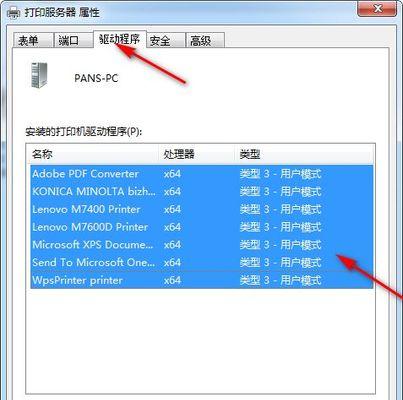
解决方法:将墨盒取出,检查是否正确安装,并确保墨盒没有损坏。如果需要更换墨盒,选择合适的型号并正确安装。
打印机连接问题
打印机无法正常加载文件,有可能是打印机与电脑连接的USB线松动或者连接口出现故障。
解决方法:检查USB线是否牢固连接,尝试更换USB线。如果问题仍然存在,可以尝试在设备管理器中重新安装打印机驱动程序。
打印机驱动程序过时或损坏
当打印机驱动程序过时或损坏时,可能会导致打印机加载错误。
解决方法:通过官方网站下载最新版本的驱动程序,并进行安装。如果已经安装了最新版本的驱动程序,可以尝试重新安装驱动程序以修复可能的损坏。
打印机内部零件故障
打印机加载错误也可能是由于打印机内部零件故障引起的,如传感器损坏或者机械部件出现问题。
解决方法:如果排除了其他可能性并且问题仍然存在,建议联系专业的打印机维修服务中心进行检修或更换零件。
打印机缓冲区溢出
当打印任务较大或者打印机缓冲区较小时,会导致打印机加载错误。
解决方法:尝试减小打印任务的规模,或者增加打印机缓冲区的大小。可以在打印机设置中进行相应的调整。
打印机软件设置问题
某些情况下,打印机软件的设置可能不正确,导致打印机加载错误。
解决方法:检查打印机软件的设置选项,确保与实际情况相符。可以重置打印机设置为默认值,并进行适当的调整。
操作系统兼容性问题
某些操作系统可能不兼容特定的打印机型号,导致加载错误。
解决方法:确保使用的操作系统与打印机兼容。可以更新操作系统到最新版本,或者咨询打印机厂商获取相应的驱动程序。
网络连接问题
如果使用网络连接的打印机出现加载错误,可能是网络连接问题所致。
解决方法:检查网络连接是否正常,并确保打印机与网络连接稳定。可以尝试重新设置网络连接或联系网络管理员解决问题。
打印队列堆积
当打印队列中有太多未完成的任务时,可能会导致打印机加载错误。
解决方法:打开打印队列,删除未完成的任务,并重新启动打印机和电脑。
打印机固件更新问题
某些情况下,打印机固件可能需要更新才能正常加载文件。
解决方法:通过打印机制造商提供的工具或软件进行固件更新,并按照说明操作。
打印机硬件故障
如果以上方法都无法解决打印机加载错误,很可能是打印机出现硬件故障。
解决方法:建议联系专业的打印机维修服务中心进行检修或维修。
保持打印机清洁
定期清洁打印机可以减少打印机加载错误的发生。
解决方法:使用干净的布或棉签清洁打印头、墨盒和进纸通道,确保打印机处于干净的工作状态。
保持打印机维护
定期维护打印机可以避免打印机加载错误,并延长打印机的使用寿命。
解决方法:按照打印机制造商的建议进行定期的维护工作,如更换耗材、清洁机器等。
通过本文介绍的常见解决方法,我们可以更好地应对打印机加载错误的问题。在使用打印机时,我们应该注意正确操作,并定期清洁和维护打印机,以提高打印效果和工作效率。当遇到无法解决的加载错误时,及时联系专业的维修服务中心进行检修,确保打印机能够正常工作。











